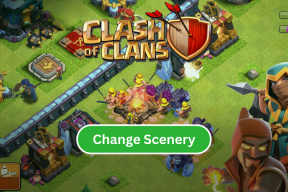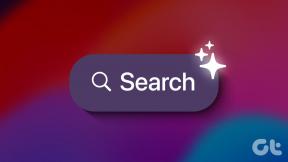Chrome vs Firefox för iOS: Vilken webbläsare är bäst
Miscellanea / / November 29, 2021
Det var ett tag sedan jag helt bytte till Chrome på iOS, och av en bra anledning. Jag tycker att den omedelbara synkroniseringen av mina webbläsardata mellan olika plattformar och enheter är avgörande för produktiviteten. Det är inte möjligt med Safari. Så hur är det med Firefox?

Firefox Quantum samlar beröm och synkroniserar data sömlöst, precis som Chrome. Så jag laddade ner Firefox för iOS för att kolla in några gamla bokmärken och blev positivt överraskad med vad jag såg. Mozillas nya webbläsare var tillräckligt bra och jag använde den längre än jag hade planerat.
Kräver Firefox en fullständig övergång från Chrome? Även om båda webbläsarna har många praktiska funktioner att erbjuda, låt oss titta på några områden där de utmärker sig över varandra.
Ladda ner Firefox
Ladda ner Chrome
Nya flikar
När jag först lanserade Firefox blev jag förvånad över att se hur lik den såg ut som Chrome. För att inte säga att det inte finns några skillnader i estetik - Chrome ser mer modern och polerad ut, medan Firefox har den klassiska touchen med tydligt definierade gränser mellan elementen.
Ikoner för att komma åt din synkroniserade webbhistorik, senaste flikar från andra enheter och läslistan finns bekvämt på de nya fliksidorna i båda webbläsarna. Chrome har dem i mitten av skärmen, medan Firefox listar dem överst. Navigeringskontrollerna är väl placerade längst ner på skärmen på varje webbläsare, vilket gör bläddra fram och tillbaka mellan sidorna, växla till alternativa flikar och komma åt webbläsarens menyer bris.

De nya flikarna på båda webbläsarna visar också ofta besökta webbplatser, som kan vara antingen användbara eller distraherande beroende på vad du föredrar. Men Firefox låter dig inaktivera och ersätta dem med en helt tom skärm om det behövs. Samtidigt erbjuder Chrome inget liknande alternativ, möjligen på grund av dess minimalistiska karaktär. Dessutom låter Firefox dig också ersätta den nya standardfliken med din anpassade hemsida - en annan sak som Chrome inte tillåter.
Kort sagt, du har fastnat för vad du får på Chrome, medan Firefox tillåter en viss grad av anpassning.
Dricks: För att anpassa utseendet på Firefox nya flik, besök alternativen Ny flik och Hemsida från webbläsarens inställningspanel.
Navigationskontroller
När det kommer till navigering har Chrome ett par fördelar jämfört med Firefox. För det första är det ganska lätt att söka efter något - Chrome har en snygg sökikon som finns direkt i själva navigeringsfältet, vilket hjälper när du surfar med en hand.

Och så finns det webbläsarmenyn. Till skillnad från Firefox innehåller Chrome-menyn snygga genvägar för att öppna både normala och inkognitoflikar, vilket förnekar kravet att enbart förlita sig på flikbytaren hela tiden. Du kan också välja alternativen i menyn med en enda sömlös gest, vilket möjliggör en snabb surfning.
Dricks: För att välja alternativ i Chrome-menyn med en enda pekrörelse, börja med att trycka och hålla ned menyikonen. Dra sedan fingret över till det alternativ du vill välja och lyft sedan fingret.
Även på Guiding Tech
Annonser och spårare
Internet är fullt av irriterande annonser, och att bli av med dem leder till en bättre upplevelse när det gäller de flesta webbplatser i allmänhet. Men även om det finns massor av innehållsblockerare för Safari, förbjuder App Store alla för tredjepartswebbläsare.
För Chrome hittade jag en lösning för ett tag sedan som involverade byta DNS-servrar för att filtrera bort annonser, men det är något förvirrande och tråkigt jämfört med att ha en dedikerad annonsblockerare som gör jobbet istället.
När det kommer till Firefox är annonsblockering dock inarbetat i själva webbläsaren. Öppna Firefox-menyn och slå sedan på Spårningsskydd för att inaktivera både webbspårare och annonser. Ganska coolt va?

Dessutom kan du också välja att genomdriva ännu strängare begränsningar för spårare med ett kort dyk in i panelen Inställningar. Det kommer garanterat att imponera på dem som är angelägna om integritet.

Det finns ytterligare alternativ för att avgöra exakt när du vill att Firefox ska blockera spårare och annonser – under normal surfning eller i privata sessioner. Jag ser ingen anledning till varför du inte ska ha den inställd hela tiden.
Mörkt läge
Trenden i appar mot dedikerade mörka lägen är en av de bästa sakerna som någonsin hänt, inklusive nattläge i Chrome på Android. Det är dock inte alla som gillar det, inklusive ett par av mina kollegor på GT. Jag tycker att det är lättare för ögonen och använder det på de flesta appar som stöds. Tyvärr har Chrome på iOS ännu inte erbjuda det. Det är därför jag ofta tycker att det är ganska irriterande när jag surfar på min iPad sent på kvällen.
Firefox har dock varit vänliga nog att presentera möjligheten att byta till ett mörkt tema, som sedan ersätter det vita standardgränssnittet med en djup nyans av svart. Men ändå påverkar det inte webbsidor.

Tack och lov gör Mozillas webbläsare dig inte besviken. Det finns en extra funktion kallad nattläge, som du kan använda antingen med eller utan det mörka temat.

Byt till nattläge från webbläsarmenyn, och alla webbsidor kommer att börja visa mörkare bakgrunder och ljusare typsnitt. Bilder lämnas i stort sett orörda, även om en och annan bildinversion kan kännas lite irriterande. Ändå känns hela implementeringen ganska snygg.
Tänk på att utan det mörka temat påverkar nattläget bara webbsidor och inte webbläsargränssnittet i sig. För en komplett upplevelse måste du aktivera båda.

Notera: Firefox har också ett automatiskt läge där det mörka temat slås på och av beroende på omgivande ljusnivåer.
Sökmotorer
Chrome stöder bara en handfull sökmotorer - Google, Bing och Yahoo, som alla har inte ett fantastiskt rykte när det gäller integritet. Och eftersom alternativa sökmotorer för det mesta bara integrerar sig på Safari, har du ganska mycket fastnat för dessa tre.
Till min förvåning hade Firefox dubbelt så många. För extremt privata sökningar kunde jag enkelt byta till den fantastiska DuckDuckGo-sökmotorn. För shopping var allt jag behövde göra att ställa in Amazon.com som standard, och jag kunde leta upp produkter direkt från adressfältet.

Vad som är ännu bättre är att du också kan lägga till dina anpassade sökmotorer till mixen, vilket är ganska coolt med tanke på att alla andra större webbläsare på iOS aldrig låter dig göra det. Tack, Mozilla!
Synkronisera data och säkerhet
Att synkronisera data från flera plattformar (Windows, macOS, Android, etc.) är gemensamt för båda webbläsarna, och en av de främsta anledningarna till att jag började använda Chrome från början. Med Firefox hittade jag dock anmärkningsvärda begränsningar jämfört med Googles flaggskeppswebbläsare.
Firefox har till exempel inte möjligheten att spara kreditkortsinformation, vilket bara är löjligt - det är inte roligt att behöva dra fram min plånbok varje gång jag vill göra ett onlineköp. Chrome sparar istället all betalningsinformation tillsammans med annan webbinformation och fyller i dem automatiskt sömlöst när det behövs. Varför Firefox inte gör det här (inte begränsat till bara iOS-versionen) är förbi mig.

Webbläsaren saknar också möjligheten att lägga till ett extra lager av säkerhet för att skydda synkroniserad data i händelse av ett kontointrång. Å andra sidan låter Chrome dig helt kryptera dina data med din anpassade lösenfras för synkronisering, dvs något jag har argumenterat för att folk borde utnyttja maximalt utan att bara förlita sig på en mästare Lösenord.
Även på Guiding Tech
Röstsökning
Som jag nämnde tidigare gör Chrome det ganska enkelt att surfa på egen hand tack vare den bekvämt placerade sökikonen i navigeringsfältet. Men vad sägs om att söka efter något ännu snabbare genom att säga vad du vill skriva istället? Tryck bara på den mikrofonikonen på en ny flik och du är redo att gå! Google skryter med de bästa teknikerna för röstigenkänning i affärer, och röstsökning på Chrome fungerar som en charm.

Firefox, å andra sidan, har inte sådan funktionalitet, även om du helt enkelt kan använda iOSs dikteringsfunktion istället - via tangentbordet på skärmen. Det känns dock ganska besvärligt jämfört med Chrome och fungerar inte lika smidigt.
Datahantering
Både Firefox och Chrome låter dig enkelt bli av med dina surfaktiviteter direkt från deras inställningar. Men här vinner Firefox över Chrome eftersom det låter dig göra samma sak för enskilda webbplatser också - ungefär som Safari.

Jag tycker att detta är särskilt användbart för fall där jag vill ta bort föråldrade cookies och annan data som kan hindra en webbplats från att fungera normalt, men utan att förlora all min webbhistorik i bearbeta.
Distraherande bilder
Trött på sajter som bombarderar dig med distraherande bilder eller irriterande GIF-bilder? Om du har svårt att fokusera när du söker efter en nyhetssajt, har Firefox en snygg överraskning till dig.

Svep på växeln Dölj bilder i Firefox-menyn för att omedelbart dölja alla bilder. Jag tyckte att detta var en av de viktigaste funktionerna i Mozillas webbläsare, och jag är säker på att du också skulle göra det.

Om du känner dig uttråkad efter ett tag, stäng helt enkelt av reglaget så ska du se alla bilder direkt.
Utländska språk
Jag behöver ofta bläddra i innehåll på ett främmande språk för att undersöka om olika frågor relaterade till mina studier, och Chrome gör saker superenkelt med sin integrerade Google Översätt-modul. Med det kan jag översätta webbsidor från alla språk som stöds till ett annat omedelbart.

Om du tänker besöka webbplatser på främmande språk är Chrome det bästa alternativet. Firefox har ännu inte erbjuda en liknande funktion officiellt.
Webbläsarprestanda
Vid normal användning är prestanda för det mesta en icke-faktor på både Chrome och Firefox, särskilt med tanke på att båda använder Apples WebKit-motor (samma som Safaris) för att rendera webbsidor. Firefox har dock en fördel gentemot Chrome om du använder den inbyggda spårningsskyddsfunktionen som jag nämnde tidigare.

Med spårare och annonser inaktiverade upptäckte jag att Firefox fungerade mycket bättre än Chrome. Det är förståeligt eftersom en mindre arbetsbelastning oftast leder till en smidigare webbupplevelse. Kombinera det med möjligheten att dölja rejäla webbbilder, så fungerar Firefox bäst på iOS, även om din iPhone eller iPad är lite äldre.
Även på Guiding Tech
Vad är bäst?
Firefox för iOS har många skickliga detaljer som möjliggör en trevligare surfupplevelse, men Chrome överträffar när det kommer till bekvämlighet och säkerhet.
Om du frågar mig föredrar jag fortfarande Chrome för iOS. Även om jag älskar funktioner som nattläge och spårningsskydd, gör det jag potentiellt förlorar (röstsökning, Google Översätt, etc.) av en Firefox-byte det inte ett genomförbart alternativ. För att inte tala om att jag också skulle behöva byta webbläsare på mina icke-iOS-enheter.
Men om du använder Firefox på en annan plattform och inte kommer att missa vad Chrome har att erbjuda, så finns det ingen anledning till varför du inte ska använda det på iOS också. Inbyggd annonsblockering, ett sömlöst mörkt tema och nattläge och anpassat sökmotorstöd borde definitivt göra den till en omedelbar favorit.